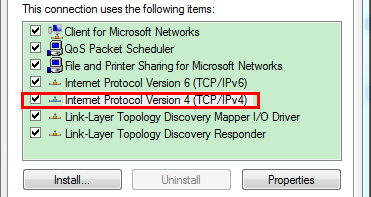Веб-сайт керування — це вбудований внутрішній веб-сервер , який не вимагає доступу до Інтернету. Однак для цього потрібно, щоб ваш пристрій було підключено до пристрою TP-Link. Це підключення може бути дротовим або бездротовим.
Примітка : старіші версії веб-браузерів можуть спричинити проблеми сумісності з веб-інтерфейсом (сторінкою керування) пристрою, наприклад неможливість входу в інтерфейс, відображення невикористаних функцій, завершення тощо. використовуйте дротове підключення, якщо ви плануєте змінити налаштування бездротового зв’язку свого пристрою або оновити версію мікропрограми .
Примітка. Для продуктів із увімкненим DHCP за замовчуванням, яких немає в списку нижче, перейдіть за цим посиланням.
https://www.tp-link.com/vn/support/faq/375/
Ця стаття стосується бездротових точок доступу та розширювачів, у яких DHCP вимкнено за замовчуванням. (TL-WA500G, TL-WA501G, TL-WA601G, TL-WA701ND v1, TL-WA801ND v1, TL-WA901ND v1/v2, Tl-WA730RE, TL-WA5110G, TL-WA5210G, TL-WA7210N V1, TL-WA7510N , TL-WA830 v1/v2 старої версії).
Перед входом у веб-інтерфейс вам необхідно призначити статичну IP-адресу на своєму комп’ютері.
Крок 1 : Підключіть комп’ютер до порту LAN TP-Link за допомогою кабелю Ethernet .
Крок 2 : вручну призначте статичну IP-адресу комп’ютера .
У статті наведено приклад Windows 7:
1. Клацніть лівою кнопкою миші «Пуск» > «Панель керування» > «Мережа та Інтернет» > «Центр мереж і спільного доступу» > «Змінити параметри адаптера» (у меню ліворуч).
2. Клацніть правою кнопкою миші на Підключення по локальній мережі та перейдіть до Властивості . Потім двічі клацніть Internet Protocol Version 4(TCP/IPv4) .

Двічі клацніть Інтернет-протокол версії 4 (TCP/IPv4)
3. Установіть статичну IP-адресу (наприклад, виберіть 192.168.1.x ). Якщо ваша точка доступу 192.168.0.254 , установіть статичну IP-адресу 192.168.0.X.

Встановіть статичну IP-адресу 192.168.0.X
Примітка:
LAN IP залежить від моделі. Знайдіть його на нижній етикетці виробу.
крок 3:
Відкрийте веб-браузер і введіть IP-адресу точки доступу/розширювача (за замовчуванням 192.168.1.1/192.168.1.254/192.168.0.254 ) в адресний рядок і натисніть Enter.

Введіть IP-адресу точки доступу/розширювача
крок 4:
Введіть ім’я користувача та пароль у поля сторінки входу, ім’я користувача та пароль за замовчуванням – admin , потім натисніть OK.

Введіть ім'я користувача та пароль
Примітка:
1. Наведені вище параметри IP призначені для входу в веб-інтерфейс TP-Link для налаштування.
2. Якщо у вас є широкосмуговий маршрутизатор, який забезпечує з’єднання з Інтернетом, переконфігуруйте параметри IP свого комп’ютера на Автоматичне отримання IP-адреси та Автоматичне отримання адреси DNS-сервера .

Переконфігуруйте IP-параметри свого комп’ютера на автоматичне отримання IP-адреси та автоматичне отримання адреси DNS-сервера